WebRTC (Web Real-Time Communication) là một công nghệ nguồn mở cho phép giao tiếp ngang hàng trong trình duyệt web và các ứng dụng tương tự.
Được phát hành lần đầu vào năm 2011, WebRTC loại bỏ nhu cầu về plugin trình duyệt và phần mềm của bên thứ ba. Ví dụ, nếu bạn đã từng sử dụng Discord hoặc Google Hangouts thì bạn đã sử dụng dịch vụ do WebRTC cung cấp.
Nhưng có một vấn đề với WebRTC: Khả năng rò rỉ địa chỉ IP.
Rò rỉ WebRTC là gì?
Những gã khổng lồ công nghệ như Google, Microsoft và Apple sử dụng WebRTC. Hầu hết các trình duyệt hiện nay cũng sử dụng công nghệ này, điều đó có nghĩa là luôn có khả năng địa chỉ IP của bạn (một chuỗi ký tự duy nhất cho máy tính hoặc mạng) bị rò rỉ mà bạn không biết. Nhưng rò rỉ WebRTC chính xác là gì và nó sẽ diễn ra như thế nào?
Giả sử bạn đang sử dụng VPN để duyệt Internet, cho dù đó là để bảo vệ quyền riêng tư của bạn hay chỉ vì bạn cần bỏ qua các hạn chế về địa lý. Một VPN tốt sử dụng mã hóa mạnh, ẩn địa chỉ IP thực và giả mạo vị trí của bạn, làm cho có vẻ như bạn đang ở một quốc gia khác và do đó bảo vệ quyền riêng tư của bạn.
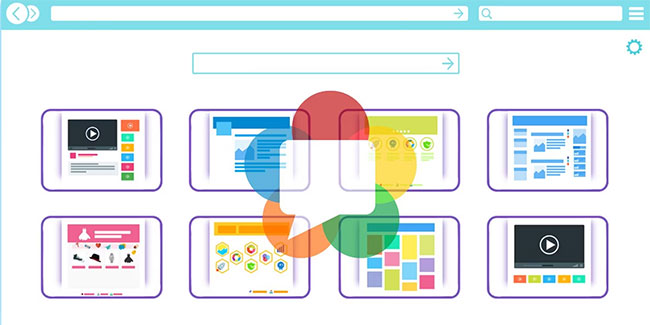
Nhưng ngay cả khi đã bật VPN, một trình duyệt sử dụng công nghệ WebRTC vẫn có thể làm rò rỉ địa chỉ IP thực của bạn. Vì vậy, nếu bạn đang cố gắng trò chuyện video với ai đó thông qua trình duyệt của mình hoặc nói chuyện qua Google Hangouts, WebRTC có thể đang bỏ qua các biện pháp bảo vệ mà bạn đã thiết lập và làm rò rỉ địa chỉ IP thực của bạn.
Rò rỉ WebRTC không chỉ làm mất đi mục đích sử dụng VPN mà còn thể hiện một lỗ hổng bảo mật lớn mà kẻ đe dọa có thể khai thác, nếu chúng chặn thông tin liên lạc của bạn theo một cách nào đó. Ví dụ, tin tặc có thể khởi chạy một cuộc tấn công giả mạo IP và triển khai phần mềm độc hại vào máy tính của bạn.
Cách kiểm tra xem WebRTC có đang làm rò rỉ địa chỉ IP thực của bạn không
Nếu bạn chưa cài đặt phần mềm VPN, địa chỉ IP thực của bạn sẽ hiển thị bất kể bạn đang sử dụng trình duyệt hay thiết bị nào. Tuy nhiên, như đã giải thích ở trên, ngay cả khi VPN được bật, địa chỉ IP của bạn có thể hiển thị do rò rỉ WebRTC.
Đây là cách kiểm tra xem IP của bạn có bị rò rỉ hay không.
Điều đầu tiên bạn cần làm là ngắt kết nối VPN của mình, sau đó truy cập trang web như WhatIsMyIP - tại đó, bạn có thể dễ dàng kiểm tra địa chỉ IP thực của mình.
Sau khi bạn làm điều đó, hãy bật VPN và truy cập BrowserLeaks. Đây là một công cụ trực tuyến miễn phí mà bất kỳ ai cũng có thể sử dụng để kiểm tra các loại vấn đề bảo mật và quyền riêng tư khác nhau của trình duyệt. Khi ở trên trang web BrowserLeaks, hãy điều hướng đến WebRTC Leak Test. Nhấp vào siêu liên kết và để trang load. Địa chỉ IP thực của bạn sẽ được hiển thị ở đây.
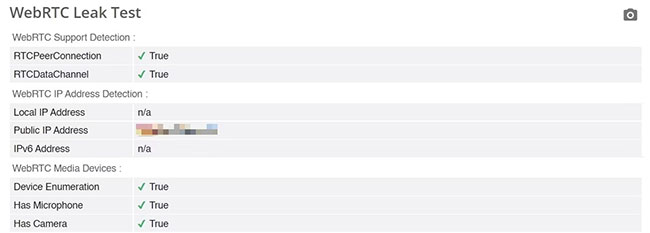
Điều bạn cần làm tiếp theo là lặp lại quy trình với VPN đã bật. Vì vậy, hãy bật VPN, truy cập BrowserLeaks và khởi chạy WebRTC Leak Test một lần nữa. Nếu VPN hoạt động bình thường, địa chỉ IP thực của bạn sẽ không hiển thị.
Thử nghiệm này được tiến hành trên ProtonVPN, như bạn có thể thấy bên dưới, dường như không dễ bị rò rỉ WebRTC. Thay vì hiển thị địa chỉ IP thực, nó hiển thị địa chỉ IP của một máy chủ ngẫu nhiên được kết nối ở Hà Lan.
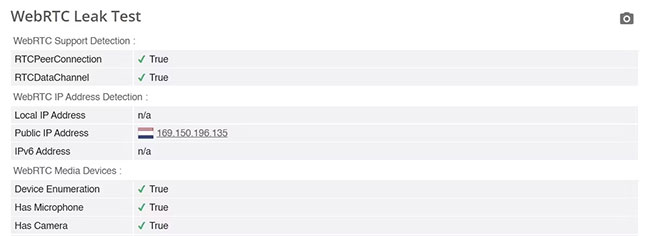
Rõ ràng, sử dụng VPN an toàn và đáng tin cậy là một cách tốt để ngăn rò rỉ WebRTC, nhưng để đảm bảo khả năng bảo vệ tối đa, bạn nên tắt WebRTC trong trình duyệt của mình.
Vô hiệu hóa WebRTC: Những điều cần lưu ý
Sau khi bạn tắt WebRTC trong trình duyệt của mình, hãy truy cập lại BrowserLeaks để kiểm tra xem địa chỉ IP của bạn có bị rò rỉ hay không. Tiến hành kiểm tra khi bật và không bật VPN. Nếu bạn làm theo các bước nêu trên, địa chỉ IP thực của bạn sẽ không hiển thị trong WebRTC Leak Test của BrowserLeaks.
Tuy nhiên, hãy nhớ rằng việc tắt WebRTC trong trình duyệt không phải là không có nhược điểm. Làm như vậy có thể khiến các trang web và dịch vụ sử dụng công nghệ WebRTC gặp trục trặc hoặc hoàn toàn không hoạt động. Trong mọi trường hợp, bạn có thể tham khảo lại hướng dẫn này và bật hoặc tắt WebRTC theo cách bạn cho là phù hợp.
Sử dụng VPN tốt và tắt WebRTC chắc chắn là những bước đi đúng hướng nếu bạn muốn tăng cường bảo mật và quyền riêng tư của mình. Nhưng có những điều khác bạn có thể làm để tự bảo vệ mình trực tuyến; chuyển từ Chrome hoặc Microsoft Edge sang một trình duyệt an toàn hơn, bắt đầu sử dụng các dịch vụ email và ứng dụng trò chuyện được mã hóa cũng như làm quen với Tor.
 Công nghệ
Công nghệ  AI
AI  Windows
Windows  iPhone
iPhone  Android
Android  Học IT
Học IT  Download
Download  Tiện ích
Tiện ích  Khoa học
Khoa học  Game
Game  Làng CN
Làng CN  Ứng dụng
Ứng dụng 








 Windows 11
Windows 11  Windows 10
Windows 10  Windows 7
Windows 7  Windows 8
Windows 8  Cấu hình Router/Switch
Cấu hình Router/Switch 









 Linux
Linux  Đồng hồ thông minh
Đồng hồ thông minh  macOS
macOS  Chụp ảnh - Quay phim
Chụp ảnh - Quay phim  Thủ thuật SEO
Thủ thuật SEO  Phần cứng
Phần cứng  Kiến thức cơ bản
Kiến thức cơ bản  Lập trình
Lập trình  Dịch vụ công trực tuyến
Dịch vụ công trực tuyến  Dịch vụ nhà mạng
Dịch vụ nhà mạng  Quiz công nghệ
Quiz công nghệ  Microsoft Word 2016
Microsoft Word 2016  Microsoft Word 2013
Microsoft Word 2013  Microsoft Word 2007
Microsoft Word 2007  Microsoft Excel 2019
Microsoft Excel 2019  Microsoft Excel 2016
Microsoft Excel 2016  Microsoft PowerPoint 2019
Microsoft PowerPoint 2019  Google Sheets
Google Sheets  Học Photoshop
Học Photoshop  Lập trình Scratch
Lập trình Scratch  Bootstrap
Bootstrap  Năng suất
Năng suất  Game - Trò chơi
Game - Trò chơi  Hệ thống
Hệ thống  Thiết kế & Đồ họa
Thiết kế & Đồ họa  Internet
Internet  Bảo mật, Antivirus
Bảo mật, Antivirus  Doanh nghiệp
Doanh nghiệp  Ảnh & Video
Ảnh & Video  Giải trí & Âm nhạc
Giải trí & Âm nhạc  Mạng xã hội
Mạng xã hội  Lập trình
Lập trình  Giáo dục - Học tập
Giáo dục - Học tập  Lối sống
Lối sống  Tài chính & Mua sắm
Tài chính & Mua sắm  AI Trí tuệ nhân tạo
AI Trí tuệ nhân tạo  ChatGPT
ChatGPT  Gemini
Gemini  Điện máy
Điện máy  Tivi
Tivi  Tủ lạnh
Tủ lạnh  Điều hòa
Điều hòa  Máy giặt
Máy giặt  Cuộc sống
Cuộc sống  TOP
TOP  Kỹ năng
Kỹ năng  Món ngon mỗi ngày
Món ngon mỗi ngày  Nuôi dạy con
Nuôi dạy con  Mẹo vặt
Mẹo vặt  Phim ảnh, Truyện
Phim ảnh, Truyện  Làm đẹp
Làm đẹp  DIY - Handmade
DIY - Handmade  Du lịch
Du lịch  Quà tặng
Quà tặng  Giải trí
Giải trí  Là gì?
Là gì?  Nhà đẹp
Nhà đẹp  Giáng sinh - Noel
Giáng sinh - Noel  Hướng dẫn
Hướng dẫn  Ô tô, Xe máy
Ô tô, Xe máy  Tấn công mạng
Tấn công mạng  Chuyện công nghệ
Chuyện công nghệ  Công nghệ mới
Công nghệ mới  Trí tuệ Thiên tài
Trí tuệ Thiên tài